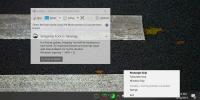Paroolide eemaldamine ja PDF-i metaandmete muutmine rakendusega BeCyPDFMetaEdit
BeCyPDFMetaEdit, nagu nimigi ütleb, on PDF-i metaandmete redigeerija, mis võimaldab teil redigeerida PDF-dokumendi autorit, pealkirja, teemat ja märksõnu. Lisaks saab dokumenti täiendavalt kohandada, seadistades vaatamiseelistused, määrates järjehoidjad, lehesildid ja lehekülje üleminekud. BeCyPDFMetaEdit töötab kolmes režiimis; järkjärguline, täielik ülekirjutamise ja parandamise režiim. Esimene võimaldab dokumentide muudatuste salvestamiseks täiendavaid värskendusi, mis annab võimaluse olemasolevas failis muudatusi teha ilma eelmist sisu muutmata. Vastupidi, täielik ülekirjutamisrežiim on mõeldud dokumendi muundamiseks rakendatud muudatustega, sealhulgas eelmisega. Kolmas režiim on mõeldud kahjustatud PDF-dokumentide parandamiseks. Samuti saate eemaldada PDF-paroolid, et avada PDF-dokumente, mille parool võib olla unustatud.
Alustamiseks käivitage BeCyPDFMetaEdit, valige PDF-dokument ja seejärel redigeerimisrežiim; Lisanduv, täielik ülekirjutamine või parandamine.

Kui see on valmis, pakutakse teile mitmeid võimalusi, mis võimaldavad teil redigeerida PDF-dokumentide metaandmeid. Vahekaarti metaandmed saab valitud PDF-dokumendile pealkirja, teema, autori nime, loomise kuupäeva ja märksõnu lisada. Vastuolude vältimiseks XMP metaandmetega (kui see on kohaldatav) võite liikuda vahekaardile Metaandmed (XMP) ja kontrollida suvandit „Kustuta XMP metaandmed dokumendi salvestamisel”.

Vaataja Eelistused vahekaart võimaldab muuta lehe paigutust, lehekülje režiimi (lihtne, pisipilt, täisekraan jne), samuti peita tööriistariba, menüüriba, akna kasutajaliidest ja lubada failinimede asemel dokumendi paani. Kui soovite seada dokumendilehti või lisada järjehoidjaid, saate seda teha, luues siltide ja kihlvedude Lehed ja Järjehoidjad vahelehed

Vahekaart Slaidiseanss pakub võimalusi PDF-dokumendile mitme efekti lisamiseks. Efekti lisamiseks valige paremklõpsuga kontekstimenüüst leht ja klõpsake nuppu Redigeeri. Hüpikaken avaneb uus aken, mis sisaldab ülemineku võimalusi. Valige rakendatav efekt, selle kestus, mõõde, suund ja salvestage dokument.

Allolev ekraanipilt näitab „lennata” efekti, mida rakendasime PDF-dokumendile. Testisime seda Adobe Readeris täisekraani slaidiseansi režiimis.

Võib-olla on üks BeCryptPDFMetaEditi kõige käepärasemaid omadusi see, et see võimaldab PDF-dokumentide jaoks parooli eemaldada ja parooli lisada. Olemasoleva parooli eemaldamiseks minge lehele Turvalisus sakk ja valige krüptimist pole rippmenüüst ja klõpsake nuppu Salvesta. Vastupidi, parooli lisamiseks valige madala / kõrge krüptimisvõimalusega paroolid ja sisestage ilmuvasse kasti parool. Klõpsake nuppu Salvesta dokumendi salvestamiseks parooliga kaitstud kujul.

BeCryptPDFMetaEdit töötab opsüsteemides Windows XP, Windows Vista ja Windows 7.
Laadige alla BeCryptPDFMetaEdit
otsing
Viimased Postitused
Jälgige faili suurust suurusega seotud muudatuste korral
Suurus loeb on kaasaskantav rakendus, et jälgida määratud failide s...
AutoUP: Windowsi süsteemi ja rakenduste värskenduste otsimine ja allalaadimine
Seal on saadaval arvukalt tööriistu, mis hoiavad silma peal kõigil ...
Kuidas kasutada nupuvajutustööriista klaviatuuri otseteedega Windows 10-s
Ammu enne seda, kui Microsoft lisas Snip & Sketch Windows 10-le...